本篇文章將演示創建一個使用 AMD Vitis視覺庫的 Vitis HLS 組件的全過程。此處使用的是 Vitis Unified IDE。如果您使用的是舊版 AMD Vitis Software Platform,大多數步驟相同。
注釋:我們的工具僅在 Windows 上經過極其有限的測試,因此僅限于特定的文檔和支持。如有 Linux 可選,強烈建議使用 Linux。
這整個過程已在下列環境上經過測試:
操作系統:Windows 10 (22H2)
版本:AMD VitisSoftware Platform2023.2
器件:VCK190 評估套件 (xcvc1902-vsva2197-2MP-e-S)
必備安裝:OpenCV 4.4.0
使用 AMD VitisHLS 運行 AMD Vitis 視覺庫示例
1. 如果您尚未下載 AMD Vitis庫,請點擊下方鏈接下載,并將其解壓到任意位置。
a. https://github.com/Xilinx/Vitis_Libraries
2. 使用以下步驟在 GUI 中從 AMD Vitis視覺庫構建“remap”設計示例。
a. 啟動 AMD VitisUnified IDE。
b. 選擇“Open Workspace”并瀏覽至
Vitis_Libraries/vision/L1/examples/remap。
注意左上角的工作空間名為“remap”:
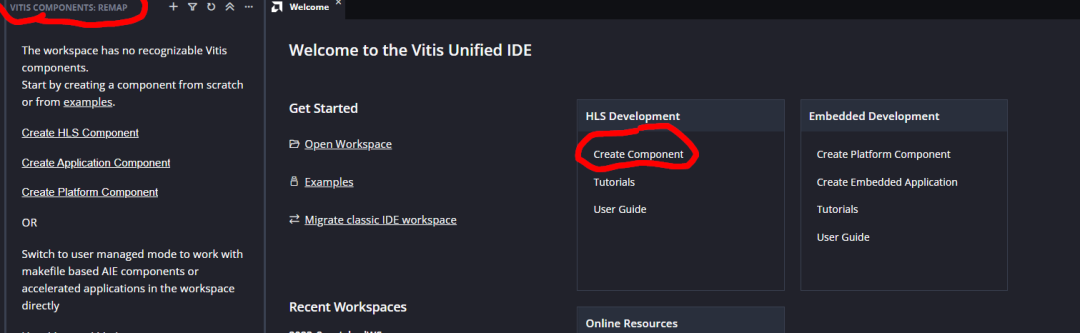
c. 選擇“HLS Development”下的“Create Component”。
d. 指定組件名稱。我們將使用“hls_component”。
e. 單擊“Browse”并轉到
Vitis_Libraries/vision/L1/examples/remap。
f. 單擊“Next”。
g. 選擇“Empty File”并保留默認配置文件名。
h. 單擊“Next”。
i. 在“Design Files”下,選中xf_remap_accel.cpp 文件,該文件可在 remap 文件夾中找到。
j. 單擊下方的“Browse”,找到頂層函數。
k.在“Test Bench”部分下,瀏覽至 remap 并添加xf_remap_tb.cpp。
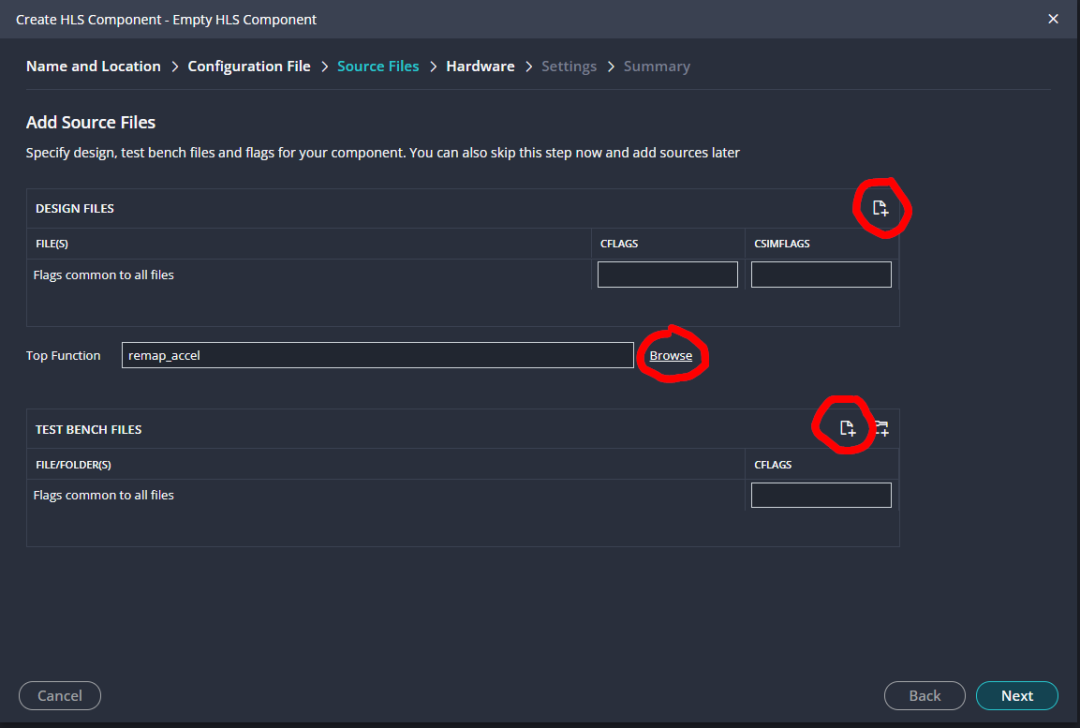
l. 單擊“Next”。
m. 針對“Part”選中 AMD Versal AI Core Series (xcvc1502-nsvg1369-2HP-i-S)。
n. 單擊“Next”。
o. 確保 flow_target 設為“AMD Vivado IP Flow Target”,并將 package.output.format 設為“AMD Vivado IP and zip archive”。
p. 單擊“Next”查看“Summary”信息,然后單擊“Finish”。
q. 至此 HLS 組件已創建完成。此時運行“Simulation”或“Synthesis”將會失敗,因為需要添加 includes 路徑以供設計使用。
3. 編輯設計的設置,使用工程所需的已編譯的 OpenCV 庫。
a.從左側選擇“Settings > hls_config.cfg”。
b. 選擇“C Synthesis sources”。
在 CFLAGS 和 CSIMFLAGS 框中輸入以下內容:
-I
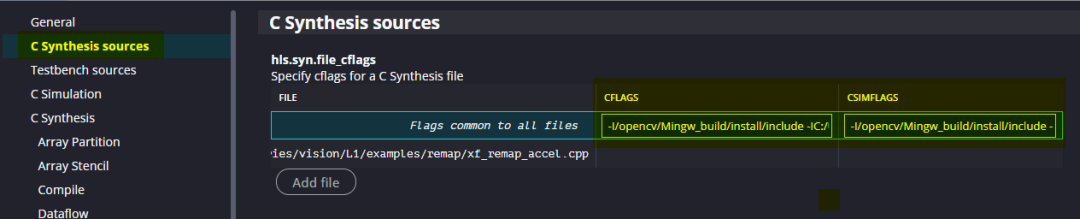
c. 選擇“Testbench sources”(測試激勵源文件)。
在 CFLAGS 框中輸入以下內容:
-I
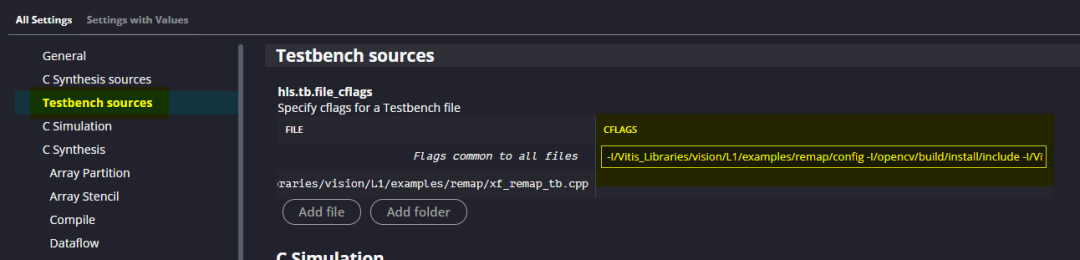
向下滾動到“argv”并添加:
向下滾動至“ldflags"并添加:
-L
注釋:在每個庫名稱后附有版本號。如果您使用的是除 4.4.0 以外的其他 OpenCV 版本,則必須在庫名后面追加相應的編號。
d. 選擇“C/RTL Cosimulation”(C/RTL 協同仿真)
在“argv”中添加:
向下滾動至“ldflags”并添加:
-L
e. 運行 C 語言仿真
f. 運行 C 語言綜合。
g. 運行 C/RTL 協同仿真
現在,您可得到一個能在 Windows 10 上正常運作的 AMD VitisHLS 設計。
至此,在 Windows 10 上創建使用 AMD Vitis視覺庫的 HLS 設計的步驟已全部完成。
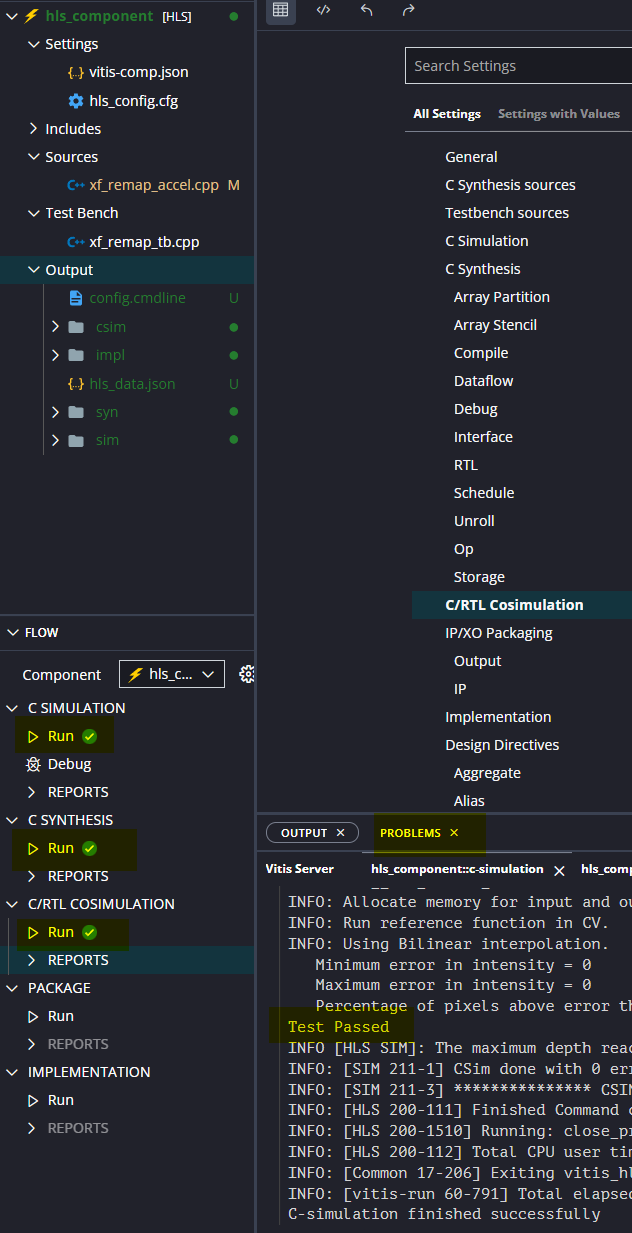
故障排除:
報頭文件缺失錯誤 - 檢查設置中的 CFLAG/CSIMFLAG includes 路徑。
缺少庫錯誤 - 檢查指向庫連接器的 ldflag 路徑。
在設置(庫、輸入實參)中,為所有路徑設置使用正斜杠。
根據 OpenCV 設置博客,仔細檢查您是否為系統環境變量 PATH 設置了正確的環境變量。
審核編輯:劉清
-
RTL
+關注
關注
1文章
389瀏覽量
61139 -
GUI
+關注
關注
3文章
679瀏覽量
41250 -
OpenCV
+關注
關注
32文章
642瀏覽量
42922 -
HLS
+關注
關注
1文章
133瀏覽量
24880
原文標題:開發者分享|在 Windows 10 上創建并運行 AMD Vitis? 視覺庫示例
文章出處:【微信號:gh_2d1c7e2d540e,微信公眾號:XILINX開發者社區】歡迎添加關注!文章轉載請注明出處。
發布評論請先 登錄
如何使用AMD Vitis HLS創建HLS IP
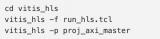
如何在Unified IDE中創建視覺庫HLS組件

Vitis里如何創建嵌入式軟件工程

Vitis怎么使用?
使用Vitis HLS創建屬于自己的IP相關資料分享
【KV260視覺入門套件試用體驗】部署vitis-ai環境以及測試demo
【KV260視覺入門套件試用體驗】部署DPU鏡像并運行Vitis AI圖像分類示例程序
【KV260視覺入門套件試用體驗】五、VITis AI (人臉檢測和人體檢測)
【KV260視覺入門套件試用體驗】Vitis-AI加速的YOLOX視頻目標檢測示例體驗和原理解析
【KV260視覺入門套件試用體驗】Vitis AI 構建開發環境,并使用inspector檢查模型
【KV260視覺入門套件試用體驗】KV260系列之Petalinux鏡像+Resnet 50探索
未來Android旗艦手機可以在Windows 10上運行
在Avnet Azure Sphere上創建BurnerOn示例應用程序

AMD Vitis? Libraries Vision L3 Isppipeline U50流程示例
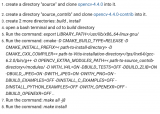





 在Windows 10上創建并運行AMD Vitis?視覺庫示例
在Windows 10上創建并運行AMD Vitis?視覺庫示例

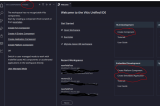










評論